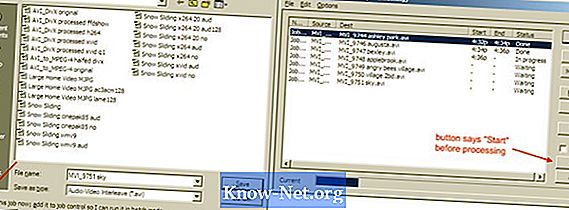
Contenu
- Les instructions
- Rotation avec Windows Movie Maker
- Rotation avec VirtualDub
- Choisir la bonne compression
- Comment
- Avis
- Ce dont vous avez besoin
Avez-vous oublié que vous ne pouvez pas mettre votre appareil photo numérique de côté lorsque vous prenez des photos? Peut-être que ce serait seulement plus facile de l'équilibrer comme ça? Si vous avez un ordinateur Windows, vous pouvez inverser la vidéo à l'aide de Windows Movie Maker, programme gratuit inclus dans Windows ou à l'aide d'un outil VirtualDub encore plus puissant et gratuit.
Les instructions
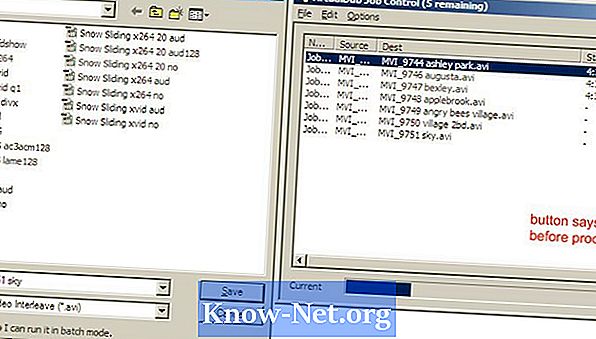
-
Ouvrez Windows Movie Maker. Dans le panneau Tâches, sélectionnez "Importer une vidéo" ou dans le menu "Fichier", sélectionnez "Importer dans les collections" (raccourci: CTRL + I). Sélectionnez vos vidéos, qui apparaîtront sous le volet "Collections", puis faites-les glisser vers le montage vidéo en bas de la fenêtre.
-
Ajoutez l'effet de rotation en allant dans le volet "Tâches", ouvrez "Modifier le film" et sélectionnez "Afficher les effets vidéo". Sinon, allez dans le menu "Outils" et sélectionnez "Effets vidéo". Faites défiler jusqu'à «Rotation 90º», «Rotation 180º» et «Rotation 270º», faites glisser l'effet souhaité vers la vidéo dans la chronologie. Notez que l'ajout d'un effet au clip transformera l'étoile bleue dans le coin inférieur gauche de la vidéo.
-
Allez dans "Enregistrer le film" (raccourci: CTRL + P) et sélectionnez le dossier de destination en suivant les commandes pour l'enregistrer sur votre ordinateur. Notez que vous enregistrez votre film en tant que fichier Windows Media Video avec l’extension .wmv.
Rotation avec Windows Movie Maker
-
Téléchargez et installez VirtualDub. Téléchargez votre vidéo en allant dans le menu "Fichier" et en sélectionnant "Envoyer " ou par glisser-déposer. Ensuite, allez dans "Vidéo" et sélectionnez "Mode de traitement complet". "Compression" est maintenant disponible sous "Vidéo", sélectionnez-le puis, dans la fenêtre qui s’ouvre, choisissez le codec souhaité (voir la section "Choix de la compression appropriée").
-
Allez dans l'option "Vidéo", sélectionnez "Filtres " cliquez sur "Ajouter ". Deux options seront disponibles pour la rotation. "Rotation " fait tourner la vidéo de 90, 180 ou 270 degrés. "Rotate2 " retourne la vidéo avec la valeur que vous tapez.
-
Tournez le traitement en allant dans "Fichier" et en sélectionnant "Enregistrer sous AVI " (raccourci: F7).
-
Si vous avez plusieurs vidéos à traiter, lorsque vous enregistrez chaque vidéo, cochez la case en bas à gauche de la fenêtre de sauvegarde indiquant: "N'exécutez pas cette tâche maintenant; ajoutez-la au gestionnaire de tâches ... " après enregistrer la dernière vidéo, allez dans "Fichier", sélectionnez "Contrôle des tâches " (raccourci: F4) et cliquez sur "Démarrer " pour lancer le traitement.
Rotation avec VirtualDub
-
Toute modification apportée à une vidéo, en particulier ses dimensions, nécessite de la recompresser. Bien que cela aide à réduire la taille du fichier, cela peut également affecter la qualité de la vidéo. Avec VirtualDub, vous disposez de nombreuses options de compression et de nombreux paramètres de qualité et de taille de fichier en fonction des codecs installés sur votre ordinateur. Différents codecs fournissent plusieurs relations qualité / taille de fichier; certains peuvent ne pas être immédiatement compatibles avec d'autres systèmes. XviD fournit une bonne relation et convertit facilement, nous allons donc l'utiliser ici.
-
Pour de meilleurs résultats, approchez-vous au maximum des propriétés de la vidéo d'origine. Affichez ces propriétés sous "Fichier", puis sélectionnez "Informations sur le fichier ". Portez une attention particulière au débit de données, exprimé en kbps.
-
Allez dans "Vidéo", puis "Compression" et sélectionnez "Codec XviD MPEG-4 ". Appuyez sur le bouton "Configurer " pour choisir les paramètres spécifiques. Ils affecteront la qualité de la vidéo et sa taille, mais pour un appareil photo numérique standard, les paramètres suivants devraient fonctionner: - Profil @ Niveau: Avancé Simple @ L5 - Encodage: Passage unique - Quantificateur de cible: entre 8h00 et 12h00 environ taille et qualité) - Autres options (bouton) - Profil (barre) - Type de quantification: H.263
-
Certaines caméras enregistrent avec un son non compressé, de sorte que la taille des fichiers peut être considérablement réduite en encodant le son au format MP3. Allez sur "Audio", "Mode de traitement complet" et sélectionnez "Compression. " Choisissez "LAME MP3 " et essayez de faire correspondre le taux d'échantillonnage source d'origine (généralement 44100 Hz) avec un débit de 96 ou 128 kbps.
Choisir la bonne compression
Comment
- Bien que Windows Movie Maker puisse être fourni avec votre ordinateur et soit plus facile à utiliser, VirtualDub permet davantage de contrôle sur le produit final ainsi que sur le traitement par lots. Dans le programme Windows, vous pouvez supprimer des effets vidéo en cliquant avec le bouton droit de la souris sur l’étoile située dans le coin inférieur gauche de celle-ci. Dans VirtualDub, lorsque vous utilisez le filtre "rotate2 ", le "Mode de filtrage " affecte la manière dont les pixels pivotés sont mélangés. "Bicubic 4x4 " devrait offrir une meilleure qualité, mais le traitement peut être plus long.
Avis
- Lorsque vous faites pivoter des vidéos dans Windows Movie Maker, il se peut que vous deviez ajuster le format d'affichage de votre vidéo afin qu'il paraisse normal pendant la lecture. Par exemple, dans Windows Media Player 10, accédez à "Outils Options Appareils Propriétés ". Ajustez le nombre de pixels à l’aide du curseur et de la zone de contrôle jusqu'à ce que la lecture apparaisse comme correcte Tous les ordinateurs n'auront pas chaque codec. Si quelqu'un se plaint que votre vidéo est vierge ou ne soit pas lue, il peut être nécessaire de télécharger le décodeur approprié. L'augmentation de la qualité de la compression peut également augmenter le temps nécessaire au codage d'une vidéo, en particulier pour les processeurs.
- moins puissant. Si votre fichier a une extension autre que .avi (Ex:
- mov ou .mp4), vous devrez peut-être installer AviSynth pour le charger dans VirtualDub. Créez un fichier texte portant l’extension ". Avs ", ouvrez-le dans le Bloc-notes et entrez le texte DirectShowSource ( "
"), Remplacement par le chemin de répertoire complet et le nom de votre vidéo, par exemple, D: Samples vidéo Snow Sliding.mov. Ensuite, chargez le fichier .avs dans VirtualDub.
Ce dont vous avez besoin
- Windows Movie Maker (XP version 5.1 SP3 utilisé ci-dessous)
- VirtualDub (1.8.5 portable utilisé ci-dessous)
- AviSynth (Lors de l'utilisation de VirtualDub si votre extension de fichier n'est pas ". Avi ")
- Codec vidéo de haute qualité (facultatif, les deux XviD
- combien x264; les deux sont gratuits)
- Codec audio LAME mp3 (facultatif)


